연습 1 - 평가 도구 키트를 사용하여 빠른 시작 평가
부팅 시간은 Windows 성능을 측정하는 데 자주 사용되는 일반적인 벤치마크입니다. 시스템 수명 동안 더 긴 부팅 시간은 비효율적인 구성, 디바이스 충돌, 맬웨어와 같은 시스템 문제를 나타내는 지표가 될 수 있습니다.
1단계: Windows 평가 도구 키트를 사용하여 데이터 수집
Windows 평가 도구 키트에는 빠른 시작 시간을 측정하는 테스트가 포함되어 있습니다. 이 평가를 사용하여 드라이버, 디바이스, 소프트웨어 미리 로드가 빠른 시작 시간에 미치는 영향을 이해할 수 있습니다. 빠른 시작 시간은 시작 시 메모리에 로드되는 프로세스 및 서비스, 백그라운드에서 실행되는 프로세스 및 서비스 또는 디바이스를 초기화하는 데 사용되는 리소스에 의해 부정적인 영향을 받을 수 있습니다.
시작 메뉴에서 WAC(Windows 평가 콘솔)를 엽니다.
옵션 메뉴를 열고 새 작업...을 선택합니다.
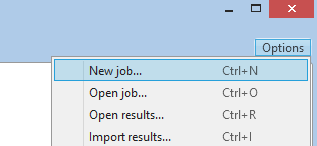
작업 이름으로 FastStartupTest를 입력합니다.
사용자 지정 작업 만들기를 선택합니다.
평가 추가를 클릭합니다.
- “+” 기호를 클릭하여 부팅 성능(빠른 시작) 평가를 추가합니다.
새로 추가된 부팅 성능(빠른 시작) 평가를 클릭하여 테스트 구성을 입력합니다.
권장 설정 사용을 선택 취소하고 구성에 대해 Hiberfile 진단 사용을 선택합니다.
- Hiberfile 진단을 사용하도록 설정을 사용하면 hiberfile의 내용을 분석하고 크기에 기여하는 메모리 페이지를 식별할 수 있습니다.
다음 두 가지 옵션을 사용할 수 있습니다.
모든 테스트 리소스가 포함된 폴더를 만들고 다른 테스트 시스템에 복사하려면 작업을 패키지합니다. (이 옵션을 선택하려면 오른쪽 아래 모서리에 있는 패키지… 단추를 클릭하세요.)
시스템에서 직접 작업을 실행합니다. (이 옵션을 선택하려면 오른쪽 아래 모서리에 있는 실행 단추를 클릭하세요.)
그러면 시스템을 다시 시작하여 추적을 수집합니다.
이 테스트를 완료하는 데 30분이 걸릴 수 있습니다.
실행 옵션이 필요합니다.
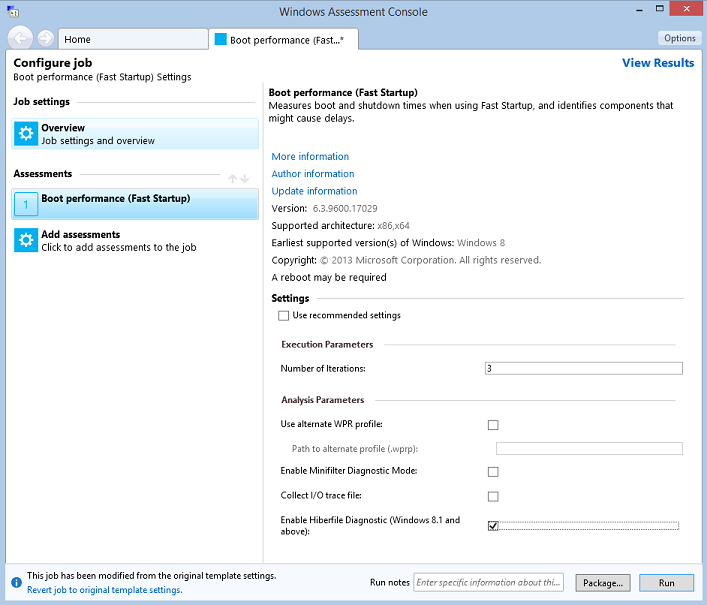
2단계: WAC를 사용하여 평가 결과 시각화
평가 실행이 완료되면 WAC를 사용하여 결과 XML 보고서를 열고 빠른 시작 시간 평가를 시작할 수 있습니다.
이 단계에서는 두 개의 XML 보고서를 사용합니다.
기준 보고서(FastStartup_Baseline.xml): 기준 보고서는 여기에서 다운로드할 수 있는 미리 생성된 XML 보고서입니다.
전체 드라이버 세트가 포함된 선명한 Windows 정품 이미지에 대해 빠른 시작 평가를 실행하여 생성되었습니다. 기준을 사용하면 추가된 타사 앱이 없는 시스템에 가장 적합한 시나리오를 이해할 수 있습니다.
로컬 보고서: 1단계에서 생성한 보고서입니다. 기준 보고서와 이 보고서 사이의 차이를 사용하면 추가된 앱이 부팅 시간에 미치는 영향을 정량화할 수 있습니다.
WAC의 오른쪽 위에서 옵션 메뉴를 열고 결과 열기...를 선택합니다.
- 또는 키보드에서 CTRL+R을 누를 수도 있습니다.
찾아보기... 단추를 클릭하고 두 개의 XML 보고서를 저장한 폴더로 이동합니다.
FastStartup_Baseline.xml과 로컬 보고서를 동시에 선택하고 열기를 클릭합니다.
두 결과는 Windows 평가 콘솔에서 나란히 열립니다. 콘솔은 다음과 같이 표시됩니다.
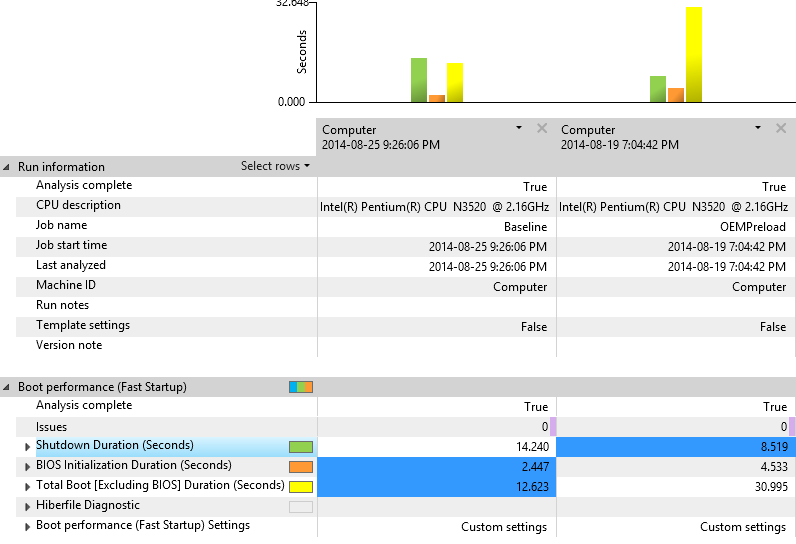
참고로컬 보고서는 이 연습 전체의 스크린샷에 표시된 로컬 보고서를 생성하는 데 사용된 시스템과 다른 시스템에서 생성되었으므로 스크린샷에 표시된 특정 항목은 머신에서 표시되는 항목과 다를 수 있습니다.
3단계: 빠른 시작 보고서 검토
평가 결과 섹션에서는 시스템이 수행하는 방식을 이해하고 문제를 식별하는 데 사용할 데이터를 제공합니다. 대부분의 메트릭 값은 다른 메트릭 또는 컴퓨터와 비교하는 데 사용할 수 있는 숫자입니다.
| 단계 | 설명 |
|---|---|
| 종료 기간(초) | 컴퓨터를 종료하는 데 걸리는 시간입니다. 이 노드를 확장하여 심층적인 이해와 조사를 위해 추가 메트릭을 노출할 수 있습니다. |
| BIOS 초기화 기간(초) | BIOS를 초기화하는 데 걸리는 시간입니다. 평가는 이 메트릭에 대한 분석 및 수정 정보를 제공하지 않습니다. |
| 총 부팅(초) | BIOS 단계가 완료된 후 컴퓨터를 부팅하는 데 걸리는 시간입니다. 이 노드를 확장하여 심층적인 이해와 조사를 위해 추가 메트릭을 노출할 수 있습니다. |
**사용자 팁: **
평가는 종종 워크로드 또는 시나리오를 여러 번 실행합니다. 이러한 각 실행을 “반복”이라고 하며 수집된 값으로 여러 반복에서 평균을 계산합니다. 예를 들어 빠른 시작에는 기본적으로 세 번의 반복이 있습니다. 개별 반복 값을 보려면 위쪽 열 제목에서 컴퓨터 이름을 마우스 오른쪽 단추로 클릭한 다음 반복 표시를 선택합니다.
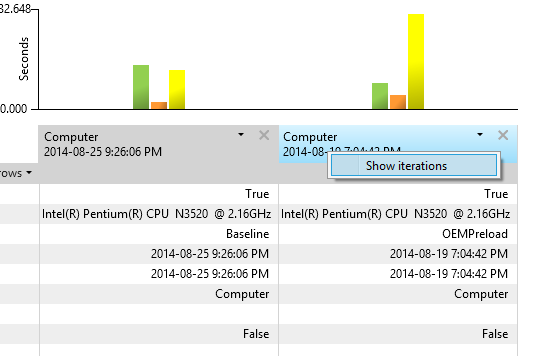
부팅 성능(빠른 시작) 평가는 여러 단계 및 구성 요소에서 부팅 메트릭을 제공합니다.
WAC에서 총 부팅[BIOS 제외] 기간(초) 메트릭을 찾아 기준 결과와 로컬 결과를 비교합니다. 둘 사이에 큰 회귀 시간(즉, 18초 초과)이 표시될 수 있습니다.
이 메트릭 옆에 있는 펼침 단추를 클릭하여 하위 메트릭을 표시합니다.
기본 경로 부팅 기간: BIOS 초기화가 끝난 후 바탕 화면이 사용자에게 표시되는 시점까지 Windows를 다시 시작하는 데 걸리는 시간을 보여 줍니다.
켜기/끄기 후 기간: 바탕 화면이 나타난 후 Windows 모든 시작 작업을 완료하는 데 걸리는 시간을 표시합니다.
다른 메트릭 영역(리소스 소비 및 다시 시작 프로세스 세부 정보)은 CPU 및 디스크 사용량 데이터를 제공하며 이 가이드에서는 다루지 않습니다.
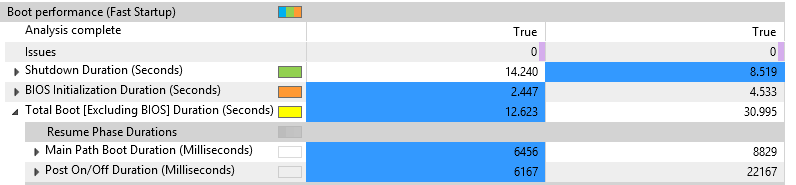
4단계: 디바이스 다시 시작 기간 검사
디바이스 드라이버는 부팅 지연의 원인이 될 수 있습니다. 문제가 있는 드라이버를 식별하려면 디바이스 다시 시작 기간 메트릭으로 드릴다운하여 문제를 찾습니다.
기본 경로 부팅 기간 옆에 있는 펼침 단추를 클릭하여 확장합니다.
디바이스 다시 시작 기간 메트릭을 찾고 펼침 단추를 클릭하여 노드를 확장한 다음 단계별 프로세스 메트릭에서 하위 메트릭을 확인합니다.
테스트 결과 열의 컴퓨터 이름 열 헤더를 마우스 오른쪽 단추로 클릭한 다음 내림차순 정렬을 선택합니다. 이렇게 하면 가장 큰 숫자가 맨 위에 있도록 데이터를 정렬합니다. 이를 통해 기간이 가장 긴 작업에 집중할 수 있습니다.
각 행은 디바이스가 활성 전원 상태로 다시 시작하는 데 걸린 시간을 나타냅니다.
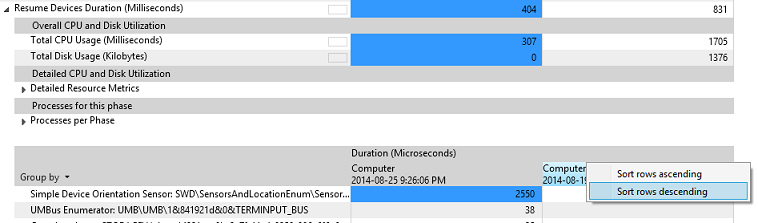
5단계: Hiberfile 크기 결정
Hiberfile 읽기 기간 옆에 있는 펼침 단추를 클릭하여 확장합니다.
Hiberfile 크기 메트릭은 최대 절전 모드 스택을 통해 시스템 컨텍스트를 복원하기 위해 디스크에서 읽은 데이터의 양을 나타냅니다.
파일 크기가 클수록 시스템을 부팅하는 데 더 오래 걸립니다. 서비스 및 드라이버의 메모리 사용량은 파일의 크기에 직접적인 영향을 미칩니다.
디스크 읽기 처리량(MB/초)을 예상하려면 Hiberfile 크기를 Hiberfile 읽기 기간 메트릭으로 나눌 수 있습니다. 이 처리량과 드라이브 사양 간에 상당한 불일치가 있는 경우 드라이버 또는 BIOS 스토리지 읽기 루틴에 문제가 있음을 나타낼 수 있습니다.
hiberfile의 콘텐츠를 분석하고 해당 크기에 기여하는 소프트웨어 구성 요소를 확인하려면 Hiberfile 진단 메트릭을 확장합니다. 두 가지 형식의 메모리가 hiberfile 크기에 기여합니다.
드라이버 비페이징 풀 메모리
프로세스 작업 집합
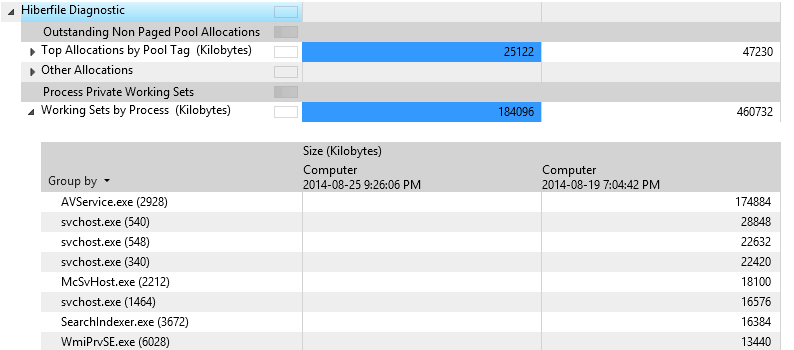
6단계: 켜기/끄기 후 기간 검사
켜기/끄기 후 기간 값은 바탕 화면이 사용자에게 표시된 후 컴퓨터가 유휴 상태에 도달하는 데 걸리는 시간을 나타냅니다. 이 시간 동안 시스템 시작이 백그라운드에서 완료되므로 사용자 응답성에 영향을 받을 수 있습니다. 켜기/끄기 후 기간 프로세스는 우선 순위가 낮은 CPU 및 스토리지 사용량이 누적된 후 5초 후에 완료됩니다.
켜기/끄기 후 기간(밀리초) 노드를 확장합니다.
단계별 프로세스 노드를 확장하여 이 단계에서 CPU 및 스토리지를 사용하는 개별 앱 및 서비스에 메트릭이 포함된 하위 테이블을 표시합니다.
해당 테이블의 마지막 열 헤더를 마우스 오른쪽 단추로 클릭한 다음 내림차순 정렬을 선택합니다.
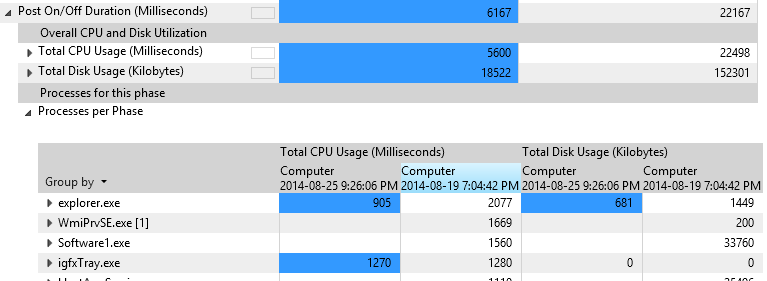
이제 단계 기간에 기여하는 프로세스를 식별할 수 있습니다. 프로세스에서 사용하는 리소스가 많을수록 단계 기간에 영향을 미칠 가능성이 커지며 더 자세히 조사해야 합니다.
7단계: WPA를 사용하여 빠른 시작 추적 열기
빠른 시작 평가는 세 가지 형식의 반복 추적을 생성합니다.
| 반복 형식 | 설명 |
|---|---|
| 학습 | 평가는 시스템을 여섯 번 다시 부팅하여 부팅 프로세스에 관련된 모든 OS 구성 요소(프리페처, 슈퍼페치 등)가 최적화되었는지 확인합니다. |
| 타이밍 | 이러한 추적(수집됨)은 XML 보고서에 표시되는 평균 측정값을 계산하는 데 사용됩니다. 반복의 기본 횟수는 3이지만 평가 구성을 통해 조정할 수 있습니다. |
| 분석 | 성능 문제에 대한 심층 조사를 허용하기 위해 자세한 이벤트 및 스택을 포함하는 단일 추적이 캡처됩니다. 추적의 크기가 더 큽니다. |
평가에서 생성된 추적 중 하나를 열려면 다음 단계를 수행합니다.
보고서 테이블 헤더 셀을 클릭합니다.
WAC UI의 오른쪽 창이 업데이트되고 평가에 의해 캡처된 ETL 추적에 대한 링크가 표시됩니다.
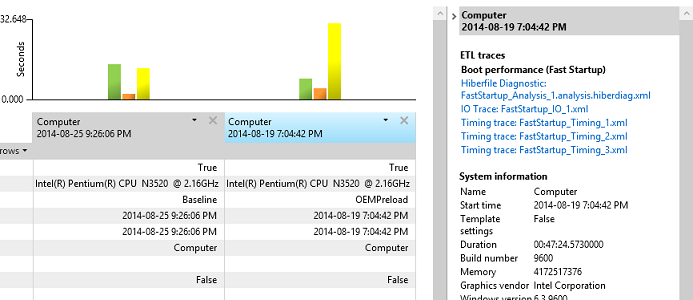
분석 추적 링크를 클릭합니다.
WPA는 조사를 시작할 수 있도록 추적을 자동으로 엽니다. 이 가이드의 연습 2에서는 몇 가지 분석 방법론을 안내합니다.